Коригирайте Facebook продължава да се срива на Android
Miscellanea / / June 28, 2022
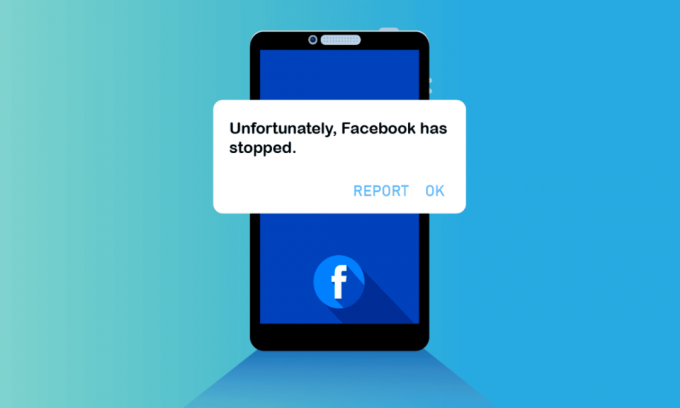
Facebook винаги е забавен, нали? Това е невероятна платформа за социални медии, която ви поддържа ангажирани с хора от различни страни. И все пак, може да имате ежедневна борба с проблемите с Facebook продължават да се срива или Facebook продължава да се връща към началния екран на вашите Android устройства. Това изобщо не е необичаен проблем и не си струва да плачете за разлято мляко. Много потребители се борят с това защо това се случва, но има толкова много фактори, допринасящи за проблема. Ако сте объркани относно всички тези фактори, това ръководство ще ви помогне да отстраните проблема с Android с Android.

Съдържание
- Как да поправите, че Facebook продължава да се срива на Android
- Метод 1: Рестартирайте телефона
- Метод 2: Деактивирайте режима за пестене на батерията
- Метод 3: Излезте и влезте отново
- Метод 4: Проверете състоянието на сървъра на Facebook
- Метод 5: Отстраняване на неизправности при мрежовата връзка
- Метод 6: Активирайте фонови данни
- Метод 7: Принудително затваряне на Facebook
- Метод 8: Премахнете кеша във Facebook
- Метод 9: Премахване и добавяне на акаунт във Facebook
- Метод 10: Актуализирайте приложението Facebook
- Метод 11: Актуализирайте Android OS
- Метод 12: Изчистване на кеша на браузъра
- Метод 13: Преинсталирайте приложението Facebook
- Метод 14: Използвайте по-стара версия на приложението Facebook
- Метод 15: Свържете се с поддръжката на Facebook
- Метод 16: Възстановяване на фабричните настройки на Android устройство
Как да поправите, че Facebook продължава да се срива на Android
Най-често срещаният проблем е, че ако има системни актуализации на вашите телефони и ако не успеете да ги надстроите, ще се сблъскате с проблема. Не казваме, че този проблем се случва само поради неуспех на системната актуализация, но това е основната причина, допринасяща за проблема.
- Временни проблеми във вашето устройство
- Режимът за пестене на батерия кара приложението ви да се изключва принудително
- Проблеми от страна на сървъра
- Мрежовата връзка не е стабилна
- Фоновите данни не са активирани на вашето устройство
- Повреден кеш и данни във Facebook
- Грешки във вашия Facebook акаунт
- Остаряло приложение за Facebook и операционна система Android
- Повреден кеш на браузъра, ако използвате версията на браузъра на Facebook
- Несъвместими устройства с Android, които могат да бъдат разрешени само когато преинсталирате приложението
След като анализирате тези фактори, трябва да имате някаква представа за проблема. Сега можете лесно да коригирате Facebook продължава да се връща към проблема с началния екран на вашето устройство, като следвате стъпките за отстраняване на неизправности, както е обяснено в следващия раздел. Ето невероятните идеи за отстраняване на неизправности, които ще ви помогнат да коригирате проблема с Android, който се срива във Facebook. Следвайте ги в същия ред, за да получите по-бързи резултати.
Забележка: Тъй като смартфоните нямат едни и същи опции за настройки и те се различават от производителя до производителя, проверете правилните настройки, преди да промените каквито и да е. Споменатите стъпки бяха извършени на телефона Redmi.
Метод 1: Рестартирайте телефона
Това е най-очевидното решение, което всеки прави, когато възникне проблем с нашето устройство. Рестартирането на телефони е прост и ефективен метод за коригиране на Facebook, който продължава да се връща към проблема с началния екран. Въпреки че знаете как да рестартирате мобилния си телефон, ние сме инструктирали стъпките, както следва.
1. Натисни Бутон за включване отстрани/отгоре на устройството с Android.
2. След това ще бъдете подканени с четири опции. Тук докоснете Рестартирайте опция.
Забележка: Вместо да докоснете Рестартирайте опция, можете също да докоснете Изключване за да изключите устройството си. Ако го направите, задръжте Мощност бутон отново, за да включите телефона си.
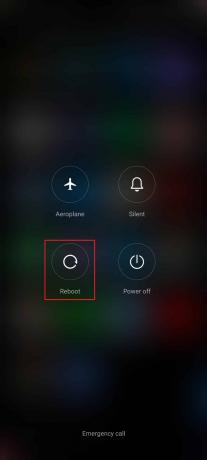
3. Бъдете търпеливи до вашата Устройството с Android се рестартира и проверете дали сте успели да поправите Facebook продължава да се срива проблемът е изчезнал или не.
Метод 2: Деактивирайте режима за пестене на батерията
Режимът за пестене на батерията във вашия Android помага да се запази захранването на батерията, след като е активиран. Тази функция във вашия смартфон използва само ограничени услуги, приложения и компоненти и изключва и вашата интернет връзка. Това може да доведе до връщане на Facebook към началния екран. Деактивирането на режима за пестене на батерия във вашето устройство е много лесно. Можете да го приложите, както е указано по-долу.
1. Издърпайте нагоре/надолу началния екран, за да стартирате Чекмедже за известия.
2. Уверете се, че Пестене на батерия настройката не е включена. Ако е така, докоснете настройката, за да я деактивирате.

След като се уверите, че режимът за пестене на батерията не е включен, проверете дали сте успели да използвате Facebook на Android без проблеми със сривове.
Прочетете също: Поправете Facebook Marketplace, който не работи
Метод 3: Излезте и влезте отново
След прилагането на горните методи, все пак, ако се сблъскате с проблем с Android, има още един прост хак, който ще ви помогне да отстраните проблема. Просто излезте от акаунта си във Facebook и влезте отново след известно време.
1. Стартиране Началния екран на вашето устройство и докоснете Facebook. След това докоснете икона на менюто в горния десен ъгъл на екрана. Натисни Излез от профила си както е изобразено.

2. Бъдете търпеливи и изчакайте, докато излезете от вашия Facebook сметка.

3. Рестартирайте своя Android и докоснете своя Фейсбук профил за да влезете отново.

4. Проверете дали сте коригирали проблем със срива на Facebook на Android.
Метод 4: Проверете състоянието на сървъра на Facebook
Понякога може да има грешки от страна на сървъра от Facebook или в някои редки случаи сървърът на Facebook може да бъде изключен за поддръжка. В този случай не можете да обвинявате своя Android, че Facebook продължава да се връща към проблема с началния екран. Има малко онлайн платформи като Downdetector за да провери дали Facebook сървърите са активни или не работят.
1. Отворете браузъра си и посетете официалния сайт на Downdetector.

2. Уверете се, че сте получили съобщението, Докладите на потребителите показват, че няма текущи проблеми във Facebook на екрана.
2А. Ако получите това съобщение, значи няма проблем със сървъра. Трябва да следвате посочените по-долу методи, за да коригирате същото.
2В. Ако има някакви други съобщения или подкани, трябва да изчакате, докато сървърът се върне към нормалното си и проблемът с Android със срив във Facebook бъде разрешен или не.
Прочетете също:Как да премахнете барабаните от приложението Facebook
Метод 5: Отстраняване на неизправности при мрежовата връзка
Това е най-важният фактор, който трябва да имате предвид, когато използвате онлайн приложения. За да предоставите най-доброто изживяване при сърфиране във Facebook, трябва да имате адекватна и стабилна мрежова връзка. Можете лесно да тествате дали имате достатъчна мрежа или не. Отворете браузъра си и потърсете всичко. Ако резултатите от търсенето ви не изскачат, казвайки Няма връзка за данни, тогава трябва да проверите мрежовата си връзка дали е включена или не. Също така, ако използвате a VPN услуга, изключете го и проверете дали това коригира връщането на Facebook към началния екран. Следвайте стъпките, посочени по-долу, за да проверите мобилните си данни.
1. Отвори Началния екран на вашия Android и докоснете Настройки ап.

2. Сега докоснете SIM карти и мобилни мрежи опция, както е показано.
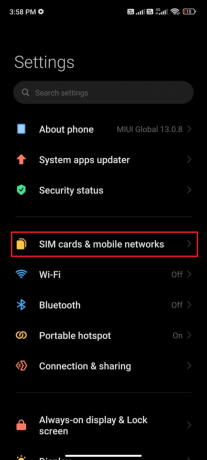
3. Сега включете Мобилни данни опция, както е показано.
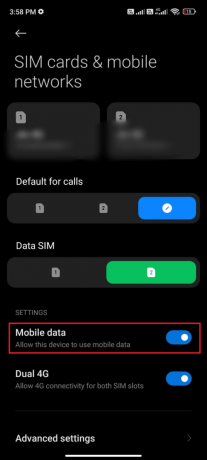
4. Ако не сте в рамките на вашето географско местоположение, можете да използвате и роуминг мрежата. За да направите това, докоснете Разширени настройки както е изобразено.
Забележка: Вашият интернет оператор ще ви начисли допълнителна такса, ако искате да използвате функцията за международен роуминг на данни.

5. След това включете Международен роуминг и изберете настройката до Винаги както е изобразено.
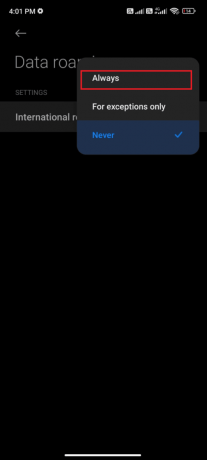
6. Сега докоснете Роуминг на данни.

7. След това потвърдете подканата, като докоснете Включи както е изобразено.
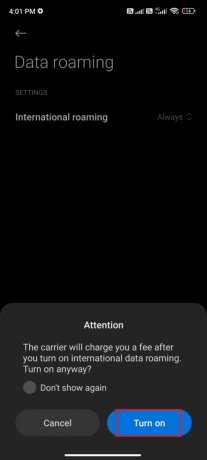
8. И накрая, проверете дали сте успели да поправите, че Facebook продължава да се връща към проблема с началния екран. Все пак, ако не сте получили решение, следвайте посочените по-долу методи.
Метод 6: Активирайте фонови данни
Освен да включите мрежовата връзка, трябва да активирате фоновите данни, за да сте сигурни, че устройството ви използва мобилни данни, дори ако режимът за пестене на батерията е включен. Следвайте посочените по-долу стъпки, за да активирате фонови данни на Android.
1. Докоснете върху Настройки приложение, както направихте в горните методи.

2. След това докоснете Приложения.
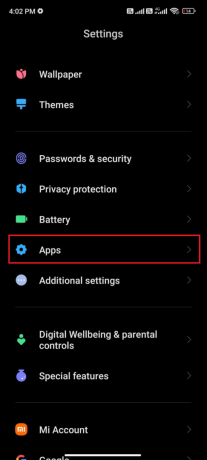
3. След това докоснете Управление на приложения и Facebook.

4. Сега докоснете Ограничете използването на данни.

5. Изберете и трите опции под Ограничете използването на данни меню и докоснете Добре.

Сега вашето устройство може да се свърже с мрежата, дори ако режимът за пестене на батерията е включен. Това ще реши проблема със срива на Facebook.
Прочетете също:Как да изключите известията във Facebook в Chrome
Метод 7: Принудително затваряне на Facebook
Понякога принудителното затваряне на Facebook ще ви помогне да коригирате проблема с Android, който продължава да се срива. Това ще излезе от всички отворени приложения и програми и следващия път трябва да рестартирате съответното приложение. Следвайте посочените по-долу стъпки, за да затворите Facebook принудително.
1. Навигирайте до Настройки както правехте преди.

2. След това докоснете Приложения.
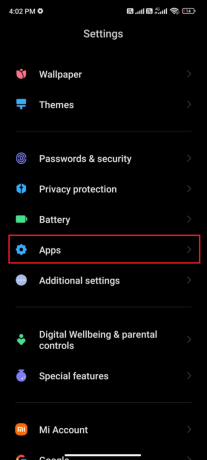
3. След това докоснете Управление на приложения следван от Facebook както е показано.

4. Ето, докоснете Принудително спиране както е изобразено.

5. Накрая докоснете Добре за да потвърдите подканата, както е показано.

6. Сега рестартирайте Facebook и проверете дали можете да коригирате проблема с Android, който се срива във Facebook, или не.
Метод 8: Премахнете кеша във Facebook
Един от нежеланите недостатъци на приложението Facebook е, че то съхранява кеша на приложението и данните на приложението за дълъг период от време. Това забавя работата на приложението, докато не го премахнете напълно. Изтриването на кеша няма да премахне съществени данни, принадлежащи на приложението, премахва само временните файлове. Следвайте посочените по-долу стъпки, за да изчистите ръчно кеша на Facebook на вашия Android.
1. Превъртете надолу до Началния екран и докоснете Настройки ап.

2. След това докоснете Приложения.

3. След това докоснете Управление на приложения и тогава Facebook както е показано.

4. Сега докоснете Съхранение както е изобразено.
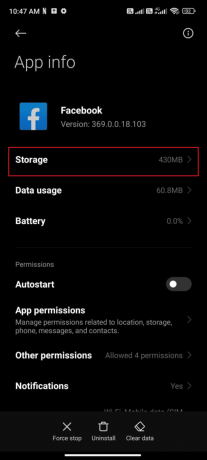
5. След това докоснете Изчистване на данните и Изтрий кеш-памет както е показано.

6. Ако искате да изтриете всички данни, свързани с Facebook, докоснете Изчистете всички данни.

7. И накрая, проверете дали можете да поправите, че Facebook продължава да се връща към проблема с началния екран.
Прочетете също:Как да свържете Facebook с Twitter
Метод 9: Премахване и добавяне на акаунт във Facebook
Някои потребители предполагат, че премахването на акаунта във Facebook и повторното му добавяне им е помогнало да коригират Facebook, връщайки се към началния екран. Ето няколко лесни стъпки за премахване на вашия Facebook акаунт от Android и за повторно добавяне по-късно.
1. Докоснете върху Настройки приложение на вашия телефон.

2. В Настройки екран, докоснете Профили и синхронизиране както е изобразено.

3. След това докоснете Facebook.
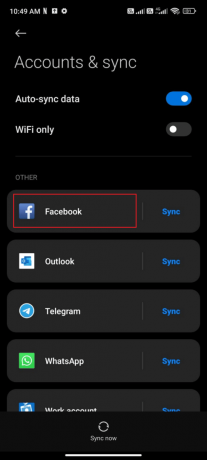
4. Сега докоснете | Повече ▼ опция.
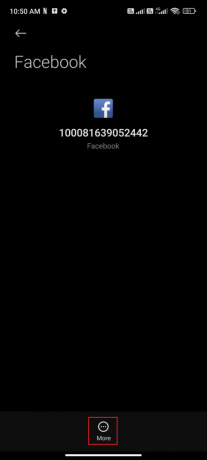
5. След това докоснете Премахнете акаунта.
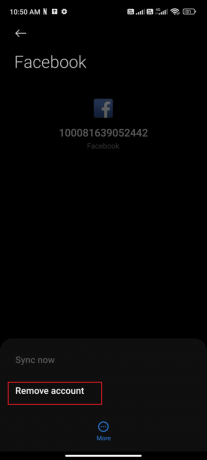
Изчакайте, докато Facebook акаунтът бъде премахнат от вашия Android и рестартирайте телефона си. След това влезте отново във Facebook и проверете дали сте отстранили проблема със срива на Facebook.
Метод 10: Актуализирайте приложението Facebook
Това е най-важният метод за отстраняване на проблема с Android, който се срива във Facebook. Първо, проверете дали имате последни актуализации за Facebook в Play Store, ако е така, трябва да го актуализирате, както е указано по-долу.
1. Отидете до вашия Началния екран, търся Магазин за игри и го отвори.

2. След това напишете Facebook в менюто за търсене, както е показано.

3А. Ако приложението се нуждае от актуализация, докоснете Актуализация опция.
3В. Ако приложението вече е в най-новата си версия, ще видите само Отвори и Деинсталиране настроики. В този случай преминете към следващия метод.

4. Изчакайте, докато актуализациите се инсталират на вашето устройство, и проверете дали можете да поправите проблема с Android с Android.
Прочетете също:Как да изключите известията от Facebook Marketplace
Метод 11: Актуализирайте Android OS
В някои редки случаи, ако вашето устройство с Android не е актуализирано до най-новата си версия, ще се сблъскате, че Facebook продължава да срива проблеми с Android. Така че, актуализирайте фърмуера си до най-новата версия и след като инсталирате основните софтуерни актуализации, можете да се отървете от проблема. Обикновено вашето устройство автоматично се актуализира (ако съответната настройка е включена) или ви уведомява за актуализацията. Ако видите някои изчакващи актуализации в действие, можете да надстроите операционната си система Android до най-новата версия, като следвате нашето ръководство 3 начина да проверите за актуализации на вашия телефон с Android.

След като актуализирате ОС Android, проверете дали можете да коригирате проблема със срива на Facebook.
Метод 12: Изчистване на кеша на браузъра
Кешът и бисквитките във вашия браузър наистина ускоряват изживяването при сърфиране. Но тези временни файлове са полезни само ако са ограничени по размер. Когато минават дни, те се изпъкват и дори понякога са корумпирани. Това ще доведе до това, че Facebook продължава да се връща към проблема с началния екран, а също и изгаряне. Ако използвате уеб версията на Facebook, моля, изчистете кеша и бисквитките, както е указано в нашето ръководство Как да изчистите кеша и бисквитките на устройства с Android.

След като изчистите кеша на браузъра и бисквитките, проверете дали можете да коригирате проблема със срива на Facebook на Android.
Прочетете също:Как да си починете от някого във Facebook
Метод 13: Преинсталирайте приложението Facebook
Ако нито един от методите не ви е помогнал да отстраните проблема със срива на Facebook, трябва да преинсталирате приложението, за да разрешите това. Този метод трябва да се използва само ако не се налага да поправяте с други методи.
Забележка: Когато преинсталирате Facebook, вашите данни и съобщения ще бъдат изтрити. Уверете се, че сте архивирали необходимите данни, преди да следвате стъпките, посочени по-долу.
1. Отидете на Магазин за игри и търсене Facebook.

2. След това докоснете Деинсталиране.
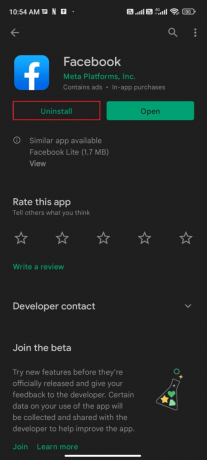
3. Изчакайте, докато Facebook бъде напълно изтрит от вашия Android. След като приключите, потърсете отново Facebook и докоснете Инсталирай.
4. Веднъж, Facebook е инсталиран на вашето устройство, докоснете Отвори както е изобразено.
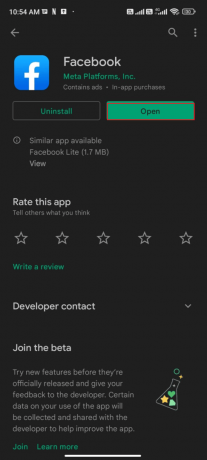
5. Накрая възстановете данните си (ако искате да го направите) и проверете дали можете да поправите грешката при срив във Facebook е коригирана или не.
Прочетете също:Facebook Messenger стаи и групов лимит
Метод 14: Използвайте по-стара версия на приложението Facebook
И все пак, ако се сблъскате с проблеми с Android, дори след преинсталиране на приложението, можете да опитате да инсталирате по-стари версии на приложението Facebook. Те нямат съществени разлики в функциите, но със сигурност можете да опитате това решение.
1. първо, деинсталирайте приложението Facebook както е указано в горния метод.
2. След това отидете на Уебсайт на APKmirror където можете да изтеглите всички предишни версии на Facebook на вашето устройство.

3. Сега докоснете Бутон за изтегляне до всички по-стари версии на Facebook и изчакайте, докато APK се инсталира.
Забележка: Ако получите подкана, докато инсталирате APK, докоснете Позволява.
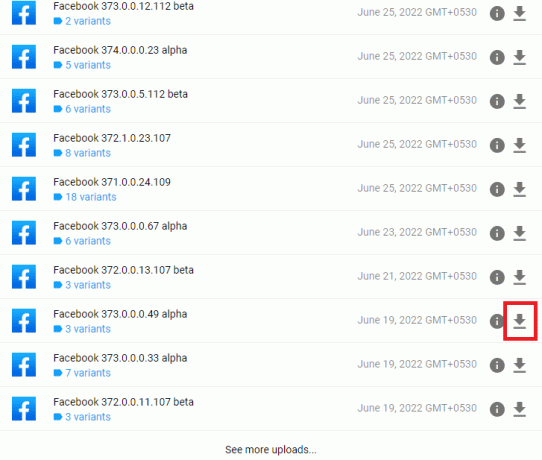
4. Рестартирайте телефона си и проверете дали сте отстранили проблема със срива на Facebook на Android.
Метод 15: Свържете се с поддръжката на Facebook
Ако нито един от обсъдените по-горе методи не ви помогна да коригирате Facebook продължава да се срива Android, тогава трябва да се обърнете към официалния екип на Facebook за помощ. Помощен център на Facebook е официалният екип за поддръжка, който е на разположение 24 часа онлайн. Можете да съобщите за грешката на Facebook App Session Expired с помощта на тази помощна страница, като попълните проблема във формуляра. Това обаче ще отнеме време. След преглед на жалбата ви, екипът ще ви отговори, след като проблемът бъде разрешен.

Прочетете също:Поправете съобщението във Facebook, изпратено, но не доставено
Метод 16: Възстановяване на фабричните настройки на Android устройство
Ако нямате търпението да потърсите помощ от екипа за поддръжка на Facebook, за да коригирате проблема с Android, който продължава да се срива, тогава трябва да опитате да възстановите фабричните настройки на Android. Забележете, че трябва да нулирате вашия Android до фабричната му версия само ако никой от методите не ви е помогнал.
Забележка: Процесът на възстановяване на фабричните настройки ще изтрие всички данни на вашия Android и ще възстанови фабричните им настройки на устройствата. Ето защо се препоръчва да направите резервно копие на необходимите данни, преди да следвате процедурата. Прочетете нашето ръководство за Архивирайте данните на телефона си с Android.
За да възстановите фабричните настройки на мобилния си телефон, прочетете и приложете стъпките в нашето ръководство Как да нулирате твърдо всяко устройство с Android.

Препоръчва се:
- Как да намерите стар биос в Instagram
- Коригирайте грешката за автентификацията в Google Play на Android
- Как да поправите Facebook запознанствата да не се показват
- Как да си върна стария акаунт във Facebook
Надяваме се, че това ръководство е било полезно и че сте се научили да коригирате Facebook продължава да се срива проблем на вашето устройство с Android. Чувствайте се свободни да се свържете с нас с вашите запитвания и предложения чрез секцията за коментари по-долу. Кажете ни коя тема искате да проучим следващата.



